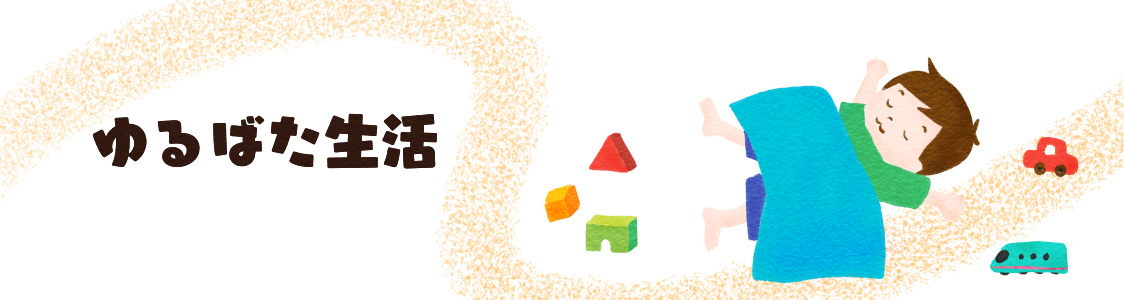ipadとapplepencilを手に入れたら、ペーパーライク保護フィルムが気になりますよね。
しかし
- ペン先が磨耗するのではないか
- 画面が白っぽくなるのでないか
- 画面の反応が悪くなるのではないか
と悩んでいませんか。
私は購入する前まで悩んでいました。
そんな私が選んだのが今回紹介するエレコムのペーパーライク保護フィルム ケント紙タイプ(TB-A18RFLAPLL)。
- ケント紙のような描き心地
- ペン先磨耗50パーセント減(エレコム社比)
といった特徴を持つ商品です。

結論から言うと私は大満足!!
詳細をレビューしたいと思います。
特徴
こちらのペーパーライク保護フィルムのメーカーさんが打ち出している特徴は以下の通り
- ケント紙のような描き心地
- ペン先の摩耗が少ない
- 指紋が目立ちにくい
- 画面のチラつきと光の映り込みを防ぐ反射防止加工(アンチグレア加工)
- 失敗しても貼り直しが出来る
- 貼りやすい自己吸着加工
1番大きなポイントはケント紙のような書き心地を保ちつつ、ペン先の摩耗を抑えている点ですね。
個人的には貼り付けた時の見た目が思っていたよりクリアだったことも良いポイントでした。
実際を詳しくレビューしていきます。
貼り付け方と貼ってみた感想
貼り付け方は以下の通り
- クロスでiPadの画面を綺麗にする
- ホコリ取りシールで画面上の埃を取る
- 液晶保護フィルムの保護フィルムをホームボタン側から5センチほど剥がし、ホームボタンの位置とあわせる
- ヘラで空気を抜きながら全面貼り付ける
- 気泡は指で押し出しフィルムの端まで動かして抜く
- 最後に表面に貼られている表面シートを剥がす
こちらの保護フィルムには
- フィルム貼りつけ用ヘラ
- クリーニングクロス
- ホコリ取りシート
がついていますので、それらを駆使しながら手順にそって貼り付けます。

1番難しいのが最初の位置を決めるところですかね。角度と位置が決まれば、ほぼ勝手にピターっと張り付いてくれます。
若干気泡は入ってしまいますけど、もうこれは貼る人の技量と多少はしょうがないところですし、使っていくうちに抜けていくそうなので、ホコリが入らないようにだけ気をつけるのがいいかと。

この商品は貼り直しが何回でも出来るというのが安心ですね。
ちなみに貼ったままでも問題なくケースに入りました。

貼った時の画面の見え方
貼った時の画面はこんな感じ。

(いくつか気泡入ってしまった…そのうち消えるのかまた観察して追加しますね。)
追記:翌日見ると、埃が入ってしまった部分以外は気泡消えていました。
画面表示するとこんな感じ。

まず第一印象思っていたよりもクリアだなと感じました。
かなり前に知り合いのペーパーライク保護フィルム貼った画面見た時は白っぽいと感じたのですが、こちらは白っぽさがない。
ただ、真っ白な画面にするとやっぱりちょっとチカチカしたざらつきを感じます。
しかしこれはどのペーパーライク保護フィルムでも共通している点なのではないかと思いますね…。
ガラスフィルムに比べて確かに光の反射がなく、指紋も目立ちにくいです。
光の反射が無いので、素のままのiPadより見やすくなったと感じる方も多いのではないでしょうか。
私はiPadでイラストを描く以外にも雑誌も読みたいと思っていたのですが、雑誌も問題なくストレスなく読めます。
描き心地
アップルペンシルで描いてみた描き心地は想像以上に紙でした。
他のペーパーライク保護フィルムで描いてみたことはないので比較できないのは申し訳ないのですが、私には大満足な描き心地です。
(夫も紙だ。描きやすい。と言ってました)
こちらのケント紙タイプは、こちらの会社の比較の中ではこのレベルだそう。

パッケージの写真です
もっとしっかりした描き心地の物もあるようですが、ペーパーライク保護フィルム初の私にはこれで十分でした。
本当にケント紙に鉛筆で描いている感覚。

ケント紙ってなんだと思う方は、名刺などにもよく使用される紙なので、名刺に鉛筆で描いてみるといいかも。
描いている時の音も、紙に鉛筆で描いている時のようなサッサッシュッシュッという音がします。
これで描いたら元のiPadでは描いにくいと感じるでしょうね。
指でタッチした時の反応と触り心地
他の方のレビューで指での反応がしにくくなったというものがあって気になっていました。
現在使用している感じでは反応の悪さは感じません。
イラストを描きながらの拡大縮小もスムーズに出来ます。
ただ、触り心地はやはり滑らかではなくなりますね。
ケント紙を指で撫でてみればわかると思います。同じ感覚です。
でも紙の様な描き心地を実現するために紙の様な表面にしたわけなので、紙の様な触り心地になるのはしょうがないのではないかと思いました…。うん。
また、他の製品より磨耗しにくい表面ということは、他のペーパーライク保護フィルムに比べたら触り心地もなめらかなのではないかと考えています。
ペン先の磨耗
こちらはまだ使用期間が浅いのでまた追記しようと思いますが、描いている感覚では削れてる感じは全くありません。
追記
記事を書いてから1ヶ月経ちました。
ほぼ毎日使用し、1日1時間〜4時間の使用ですが、現時点ではペン先の磨耗はあまり感じません。
新品のペン先と比べてもこんな感じで差がないです。

一日の使用時間がもっと長いとどうかはわからないので、またしばらく期間がたったら磨耗具合を報告したいと思います。
総合的に満足です
今回エレコムのペーパーライク保護フィルムのレビューを書きました。
私は総合的に大満足です。
- 紙の様な描き心地
- 画面が白っぽくならない
- ペンが磨耗しにくい
というのが使用してみて感じた大きなポイントかと思います。
ペンの磨耗についてはまたしばらく使用してみて追記したいと思いますが、今のところ2歳の息子がガシガシ殴り描きしまくってもすり減っている感じはありません。
描き心地は普段アナログで描く際に画用紙のような柔らかくデコボコが多い物を使用している方には物足りないかもしれませんが、私は十分満足でした。
少なくともペンが画面上ですべってしまうことは全くないです。
ペーパーライク保護フィルム特有の
- 白い画面がチカチカする
- 触り心地が紙っぽくなる
という欠点はありますが、この辺りはペーパーライクならある程度しょうがない部分かな…。
一度貼っても簡単に剥がせますし、貼り直すこともできるので、イラストを描きたくてペーパーライク保護フィルムを考えている方には是非一度使用してみていただきたい商品です。

様々なサイズ展開がありますので、購入するサイズは間違えないように気をつけてくださいね!!
最新のminiのサイズの物も似たものが出ていました。
その他iPadでお絵かきをするために私が選んだおすすめツールはこちらをチェック!!